应用转生电脑版是一款借助模拟器帮助你在电脑上实现安全的搞机软件,这相比于在手机上搞机又安全又方便,软件在修改应用时,是先复制应用然后再进行修改的,不是基于应用本体操作的,所以不需要通过解锁root权限来修改。因此用户们不需要像在真机上操作要解锁bl锁十分麻烦,也不用在手机再装个安卓虚拟机来操作。
同时应用转生电脑版像手机版一样可以在里面对大部分的手机应用进行增加功能模块来让应用变得如自己所想的那样,例如想要精简版本的qq,用户可以在该软件中加入相关可以精简qq的模块引入进去,然后就可以为你生成一个精简qq了,再也不为因为找不到可登录的精简版qq而发愁了。另外该软件还可以加入可以修改微信定位的模块,让你手机上的微信更加如你所愿,有需要的用户可以在本站免费下载使用。

应用转生使用简介
1、进入软件点击右下角按钮,选择创建应用,例如选择QQ点击创建;然后按照它的提示卸载QQ重新安装;
2、进入软件点击右下角按钮,选择模块管理,此时会生成个QQ复读机,用户勾选即可;
3、单击复读机,选择模块作用域,将模块配置文件加载进去,等待生成;
4、接着用户模拟器桌面上就可以生成一个转生后的新qq了。
软件特色
1、这是一个帮助你免Root使用Xposed模块的软件
2、支持市面是各种常用的框架,如XQ、微X、应用变量...
3、在左上角便可将插件导入进来,不过需要将原插件下卸载再安装一次
4、可以让用户体验到功能更加丰富的应用程序
5、用户可以在这里面进行模块的安装,这一点是不错的,刷机显得可有可无,就好像IOS系统的越狱一样
软件亮点
支持更多功能:单击,长按,复制,系统开关等。
支持免root使用,操作比较方便简单
支持发送到通知栏进行控制。
开放了很多法宝,包括微信增强板块,上帝模式,微信斗图神器。
下载Xposed模块进行安装,简单但是却非常的实用。
更新日志
v6.6.2版本
适配Android 13
发表评论
0条评论软件排行榜
热门推荐
 腾讯安卓模拟器电脑版 v6.10.12.123.33M / 简体中文
腾讯安卓模拟器电脑版 v6.10.12.123.33M / 简体中文 鲁大师手机模拟大师正式版 v7.3.3592.2470277M / 简体中文
鲁大师手机模拟大师正式版 v7.3.3592.2470277M / 简体中文 网易mumu助手 v5.0.2官方版4.97M / 简体中文
网易mumu助手 v5.0.2官方版4.97M / 简体中文 oracle vm virtualbox免费版 v7.1.12中文版116.89M / 简体中文
oracle vm virtualbox免费版 v7.1.12中文版116.89M / 简体中文 雷电模拟器5电脑版 v5.0.82官方版457.75M / 简体中文
雷电模拟器5电脑版 v5.0.82官方版457.75M / 简体中文 VMOS云手机官方电脑版 v3.2.4.377.58M / 简体中文
VMOS云手机官方电脑版 v3.2.4.377.58M / 简体中文 3ds模拟器电脑版(citra) v2729免安装版23.59M / 英文
3ds模拟器电脑版(citra) v2729免安装版23.59M / 英文 Mount Image Pro(镜像虚拟磁盘工具) v7.1.2.1945217.32M / 英文
Mount Image Pro(镜像虚拟磁盘工具) v7.1.2.1945217.32M / 英文 天下游电脑版 v13.2.0142.71M / 简体中文
天下游电脑版 v13.2.0142.71M / 简体中文 夜神模拟器最新版 v7.0.6.2 32位64位官方版408.98M / 简体中文
夜神模拟器最新版 v7.0.6.2 32位64位官方版408.98M / 简体中文



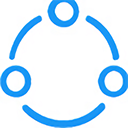
 腾讯安卓模拟器电脑版 v6.10.12.12
腾讯安卓模拟器电脑版 v6.10.12.12 鲁大师手机模拟大师正式版 v7.3.3592.2470
鲁大师手机模拟大师正式版 v7.3.3592.2470 网易mumu助手 v5.0.2官方版
网易mumu助手 v5.0.2官方版 oracle vm virtualbox免费版 v7.1.12中文版
oracle vm virtualbox免费版 v7.1.12中文版 雷电模拟器5电脑版 v5.0.82官方版
雷电模拟器5电脑版 v5.0.82官方版 VMOS云手机官方电脑版 v3.2.4.3
VMOS云手机官方电脑版 v3.2.4.3 3ds模拟器电脑版(citra) v2729免安装版
3ds模拟器电脑版(citra) v2729免安装版 Mount Image Pro(镜像虚拟磁盘工具) v7.1.2.1945
Mount Image Pro(镜像虚拟磁盘工具) v7.1.2.1945 天下游电脑版 v13.2.01
天下游电脑版 v13.2.01 夜神模拟器最新版 v7.0.6.2 32位64位官方版
夜神模拟器最新版 v7.0.6.2 32位64位官方版 赣公网安备36010602000168号,版权投诉请发邮件到ddooocom#126.com(请将#换成@),我们会尽快处理
赣公网安备36010602000168号,版权投诉请发邮件到ddooocom#126.com(请将#换成@),我们会尽快处理